3 måder at rette Fortnite Voice Chat output på skifter fortsat til standard (09.15.25)
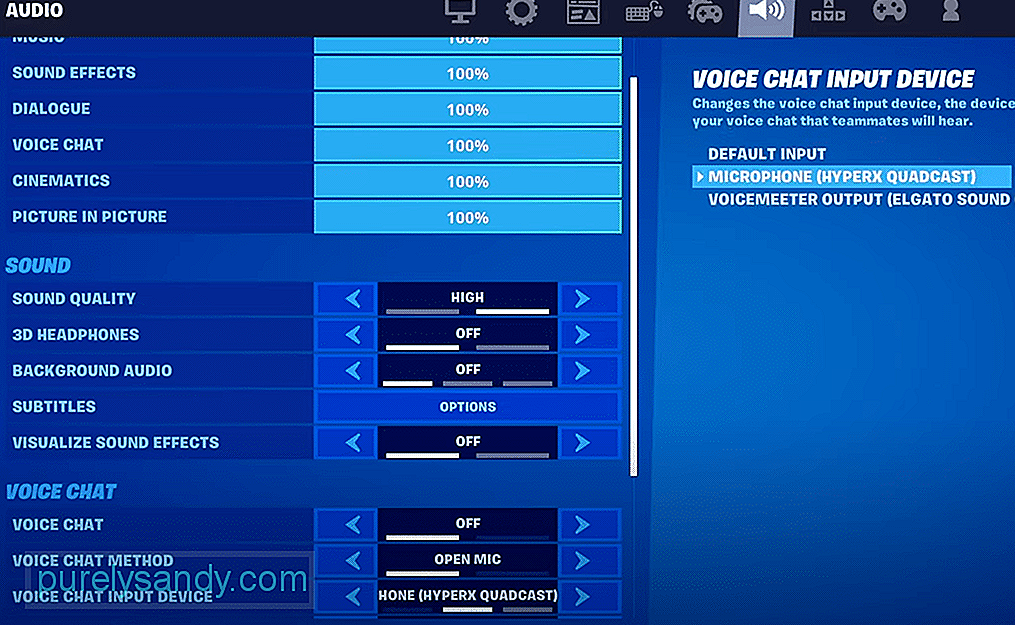 fortnite voice chat output skifter fortsat til standard
fortnite voice chat output skifter fortsat til standard Når det kommer til spil som Fortnite, er det en af de vigtigste ting at arbejde sammen med dit team, alt efter om du overhovedet spiller med et hold det er. Det skyldes, at kommunikation kan hjælpe dig med at lære mere om dine omgivelser og samtidig gøre det meget lettere for holdkammerater at arbejde sammen og nedtage fjender. Kommunikation med dit team er lige så vigtigt som det, de kommunikerer med dig, men det er ikke muligt, hvis du ikke kan høre dem. Dette kan ske, når Fortnite-stemmechatoutput fortsætter med at skifte til standard.
Sådan løser du Fortnite Voice Chat-output skifter til standard?At ikke være i stand til at høre dine holdkammerater i Fortnite er meget mere almindeligt, end man måske tror, da spillet hele tiden ændrer ens standardudgangsenhed i stemmechat. Dette er mildt sagt et irriterende problem, men det er et, som vi har flere forskellige løsninger til. De bedste af disse løsninger er angivet nedenfor.
Den nemmeste og bedste måde at løse dette problem på er ved blot at ændre standardenheden fra Windows-indstillingerne. På den måde, selvom Fortnite ændrer det til standardenheden, vil det være den nøjagtige outputenhed, du bruger, så der vil slet ikke være meget af et problem. Dette er ikke ligefrem en løsning på problemet, men det er en meget effektiv løsning, der har tendens til at arbejde for næsten alle, der støder på dette problem.
Hvis du vil ændre standardenheden, skal du gå til indgangs- og outputlydindstillingerne via Start-menuen i Windows. Her over vil du blive præsenteret for en menu med alle de forskellige lydenheder, du har til input- og outputformål. Skift dem, du bruger med Fortnite til standard, og start derefter spillet for at bruge stemmechat. Der vil ikke være nogen problemer herfra.
Hvis du ikke vil rode med standardindstillingerne bare for Fortnites skyld, der er også andre løsninger, der er værd at prøve. En, vi især anbefaler, er at ændre spillets indstillinger fra filerne. I Fortnite-gemte spilmappe, som sandsynligvis vil have følgende placering på din Windows-pc-C: \ Brugere *** \ AppData \ Local \ FortniteGame \ Saved \ Config \ WindowsClient- der vil være en fil kaldet GameUserSettings.
Klik på dette og se efter en kommando kaldet “CustomVoiceChatOutputDevice = ***”. Fjern stjernerne i slutningen, og udskift dem med navnet på den enhed, du vil bruge med Fortnites stemmechat. Når det er gjort, skal du bare gemme filen og afslutte. Problemet løses.
Den sidste og mest ekstreme løsning, som helt sikkert fungerer uden fejl, er at fjerne alle andre enheder fra system. Gå simpelt hen til lydindstillingerne, og fjern alle andre outputenheder end den, du ønsker at bruge med Fortnite stemmechat, hvilket betyder, at spillet ikke har nogen anden enhed at skifte til, men din foretrukne.
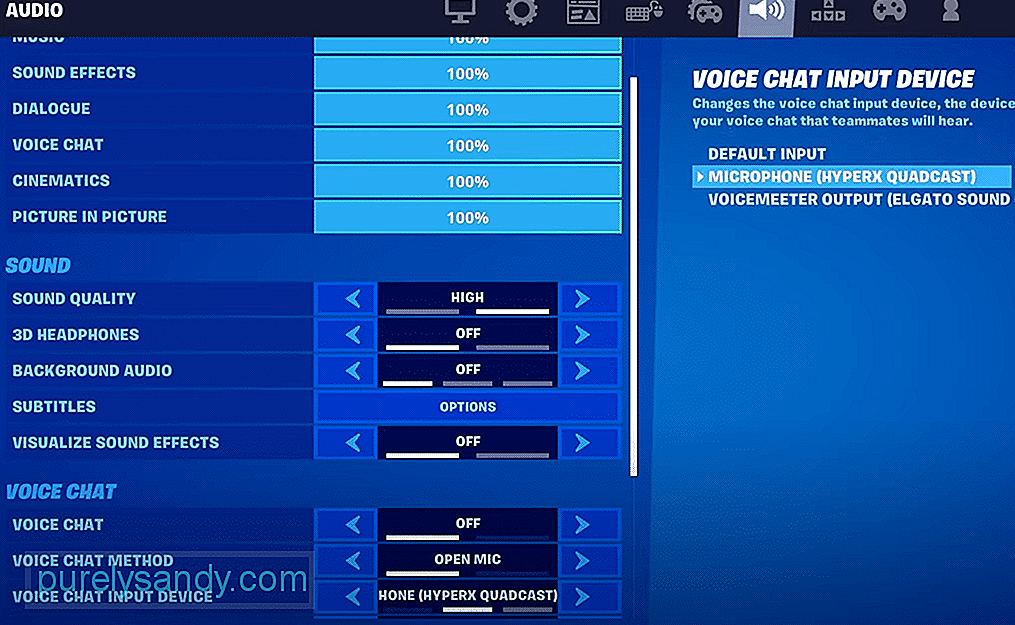
YouTube Video.: 3 måder at rette Fortnite Voice Chat output på skifter fortsat til standard
09, 2025

